Comment ajouter DuckDuckGo au navigateur Chrome sur un smartphone Android
Trucs Et Astuces Android / / August 05, 2021
Presque tous les jours, vous recherchez sur Google quelque chose de votre choix. Avez-vous déjà remarqué que plus tard, alors que vous naviguez sur un autre site Web, vous voyez des publicités sur le même produit que vous avez recherché précédemment? La plupart des utilisateurs n'ont peut-être pas d'idée à ce sujet. Cela se produit parce que les moteurs de recherche suivent leurs utilisateurs. Suivre dans le sens ce que l'utilisateur a recherché exactement dans l'espace Web. Ils le font pour fournir à l'utilisateur de meilleurs résultats ou liés au sujet. Les noms populaires comme Google, Bing, Yahoo, etc., ils suivent leurs utilisateurs.
Dernièrement, la vie privée sur Internet était discutable. Donc, pour faire face à cela, nous avons des moteurs de recherche qui ne suivent pas ses utilisateurs. Bien sûr, en ce qui concerne le moteur de recherche basé sur la confidentialité, le premier nom auquel nous pensons est DuckDuckGo. Contrairement aux moteurs tels que Google et Yahoo, DuckduckGo ne stocke pas les adresses IP des utilisateurs ni n'enregistre les informations utilisateur. Il ne recueille ni ne partage aucune information personnelle. Il se concentre également uniquement sur la fourniture de résultats de recherche authentiques et identiques à tous ceux qui l'utilisent.
La question principale est comment ajouter DuckDuckGo au navigateur Chrome sur n'importe quel appareil Android.?
Lis | Comment activer la fonction Lift to Wake sur Samsung Galaxy S20
Ajouter DuckDuckGo au navigateur Chrome
Vous pensez peut-être que Google a toujours sa place en tant que moteur de recherche en ce qui concerne Android. Alors, comment pouvons-nous le remplacer par une alternative.? Eh bien, ce n’est pas si difficile.
- Accédez à la page d'accueil de DuckDuckGo depuis votre navigateur Chrome
- Sur la page de destination, vous devriez voir une option qui dit Ajouter DuckDuckGo à Chrome
- Maintenant, appuyez sur le bouton à 3 points pour appeler le menu déroulant.
- Appuyez sur Réglages
- Aller à Basiques > appuyez sur Moteur de recherche
- Parmi la liste des moteurs de recherche, vous devriez voir DuckDuckGo.
- Appuyez sur le bouton radio pour le sélectionner.
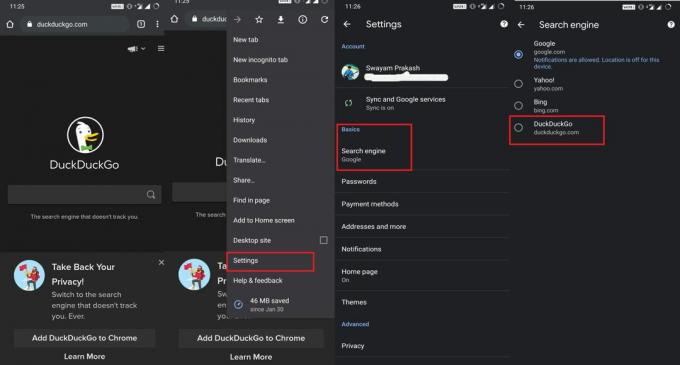
Voyez, comment était-ce simple??? C'est ainsi que vous pouvez ajouter DuckDuckGo au navigateur Chrome sur votre smartphone Android.
Comment garder DuckDuckGo en permanence comme moteur de recherche par défaut
Voici une petite personnalisation sympa que vous pouvez faire pour ajouter de manière permanente DuckDuckGo au navigateur Chrome.
- Accédez à la page d'accueil de DuckDuckGo> appuyez sur le bouton hamburger
- Dans le menu déroulant, sélectionnez Autre Réglages > appuyez sur Général
- Sous Général, assurez-vous que l'option Installez DuckDuckGo est réglé sur Sur.
- S'il est éteint, allumez-le. Le robinet sur Sauvegarder et quitter.
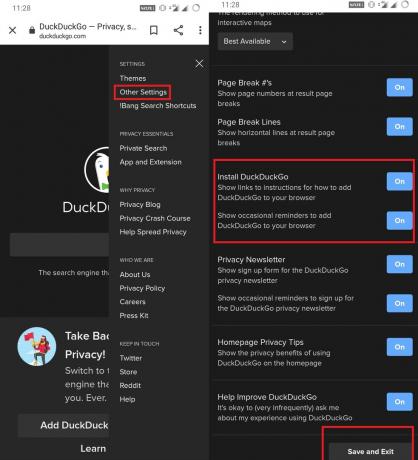
Une alternative simple
Néanmoins, si vous ne parvenez pas à ajouter DuckDuckGo, essayez cette méthode.
- Rechercher quoi que ce soit sur CanardDuckgo
- Aller à Paramètres Chrome et maintenant CanardDuckGo devrait être répertorié comme moteur de recherche.
Alors, c’est tout, les gars. Essayez maintenant d'ajouter DuckDuckGo au navigateur Chrome sur votre appareil Android et profitez de la confidentialité tout en naviguant sur Internet.
Tu pourrais aussi aimer,
- Comment récupérer d'anciennes notifications Android sur un smartphone
- Comment réparer Google Play Musique ne montrant pas les pistes musicales
Swayam est un blogueur technique professionnel titulaire d'une maîtrise en applications informatiques et possède également une expérience du développement Android. Il est un fervent admirateur de Stock Android OS. Outre les blogs technologiques, il adore jouer, voyager et jouer / enseigner la guitare.



